
Aprende en Comunidad
Avalados por :





¡Acceso SAP S/4HANA desde $100!
Acceso a SAPComo Criar e Transportar Texto Padrão no SAP: Guia Passo a Passo
- Creado 01/03/2024
- Modificado 01/03/2024
- 180 Vistas
CRIAR E TRANSPORTAR TEXTO PADRÃO
PASSO 1: Criar Texto Padrão: T-Code SO10
Insira o Nome do Texto e clique no Botão CRIAR. Aparecerá uma Tela de Texto onde você pode manter o Texto e SALVAR.
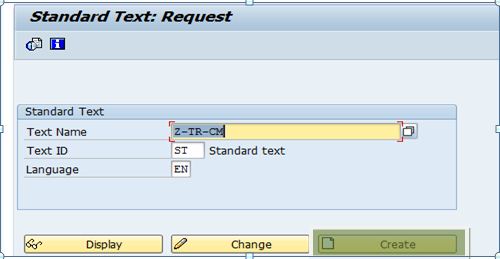
PASSO 2: CRIAR SOLICITAÇÃO DE TRANSPORTE PARA TRANSPORTAR O TEXTO
T-Code: SE09
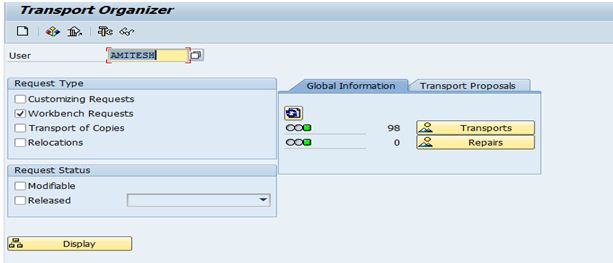
Clique em CRIAR
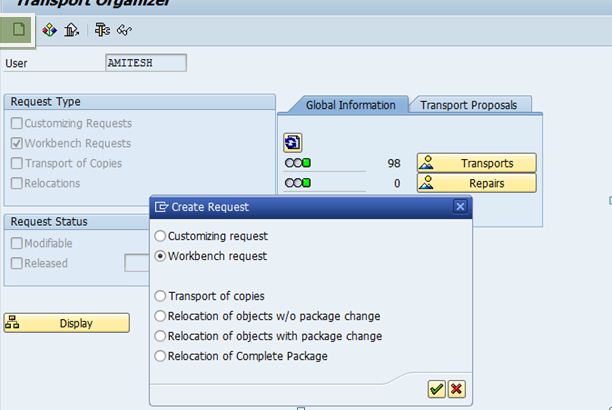
Crie uma Solicitação de Transporte
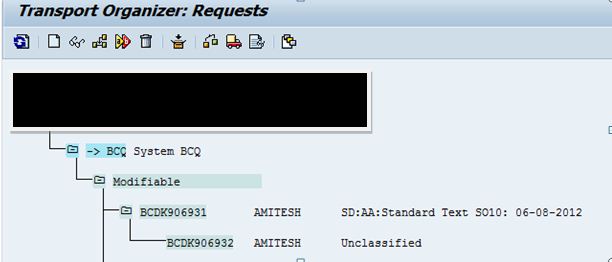
Você também precisa alterar a Solicitação de Transporte de Não Classificada para Correção ou Reparo. Para isso, selecione sua solicitação de transporte (BCDK906932) e clique em Solicitação/Tarefa no menu principal à Alterar Tipo e depois selecione a Correção.
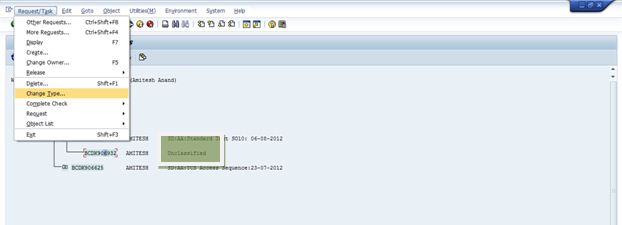
Agora você pode ver que a solicitação mudou de Não Classificada para Desenvolvimento/Correção.
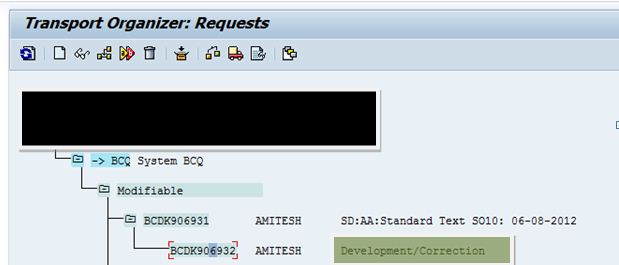
PASSO 3: Incluir o Texto na Solicitação de Transporte
T-Code: SE38, execute o programa RSTXTRAN
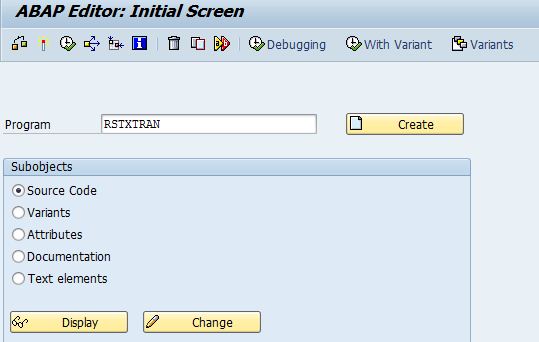
Aparecerá a seguinte tela, insira o Número da Solicitação de Transporte (observe que o número da solicitação de transporte do Sub-Objeto será inserido aqui e não o do Objeto Principal)
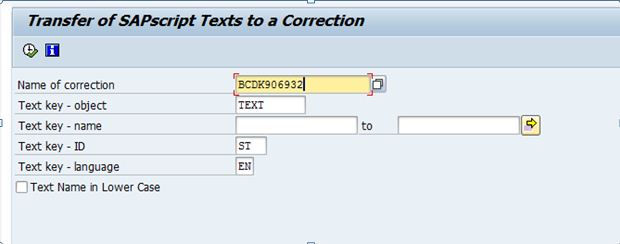
Aparecerá a seguinte tela:
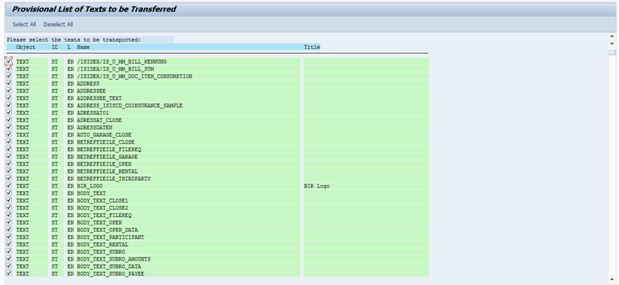
Desmarque todos os Objetos e Selecione apenas seus Objetos

Pressione à ENTER
Seus Objetos selecionados serão exibidos
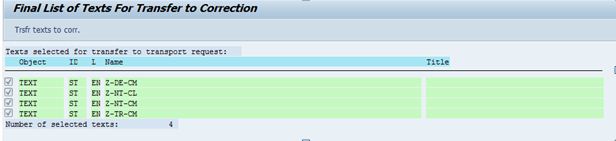
Clique no Botão de Transferir textos para correção
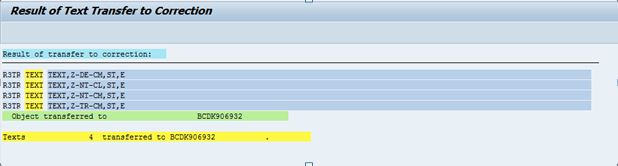
Agora você pode Liberar e Importar a Solicitação de Transporte como de costume.
Sin respuestas
 No hay respuestas para mostrar
Se el primero en responder
No hay respuestas para mostrar
Se el primero en responder
© 2025 Copyright. Todos los derechos reservados.
Desarrollado por Prime Institute

